安装Docker
更新软件源:
opkg update
安装docker进程:
opkg install dockerd
安装docker:
opkg install docker
安装dockerman:
opkg install luci-app-dockerman
安装完毕后,登录OpenWrt界面,应该就可以看到Docker的菜单了:

点击上图所示的“启动”按钮,即可启动程序Docker服务了。
然后可以在SSH界面中执行以下命令以查看Docker的相关情况:
#docker的完整性检查 docker info #docker的版本查看 docker version
启动命令:
service dockerd start
停止命令:
service dockerd stop
Docker的空间配置
默认安装好后docker的空间只有几百M,完全不够。可以到磁盘管理里面,找到对应的硬盘进行编辑。



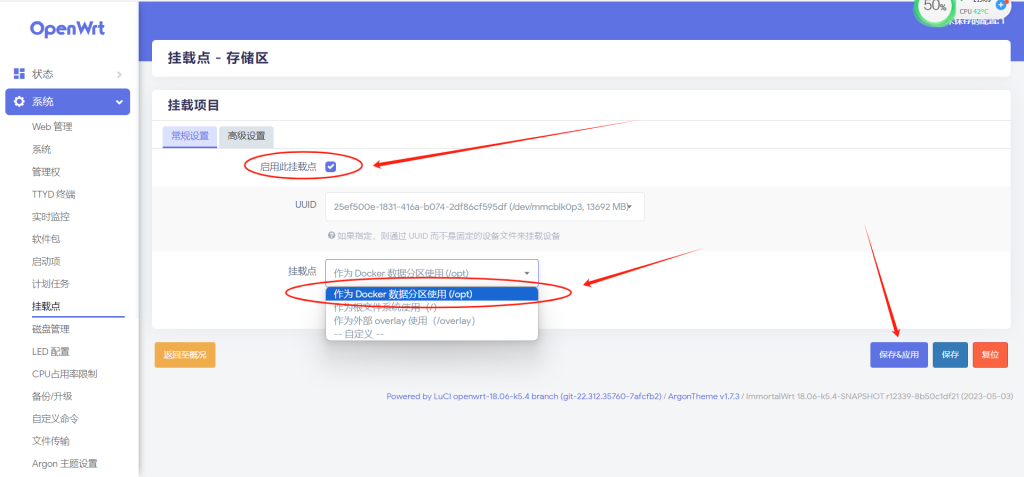
最后重启设备,再次进入,即可看到如下图所示:
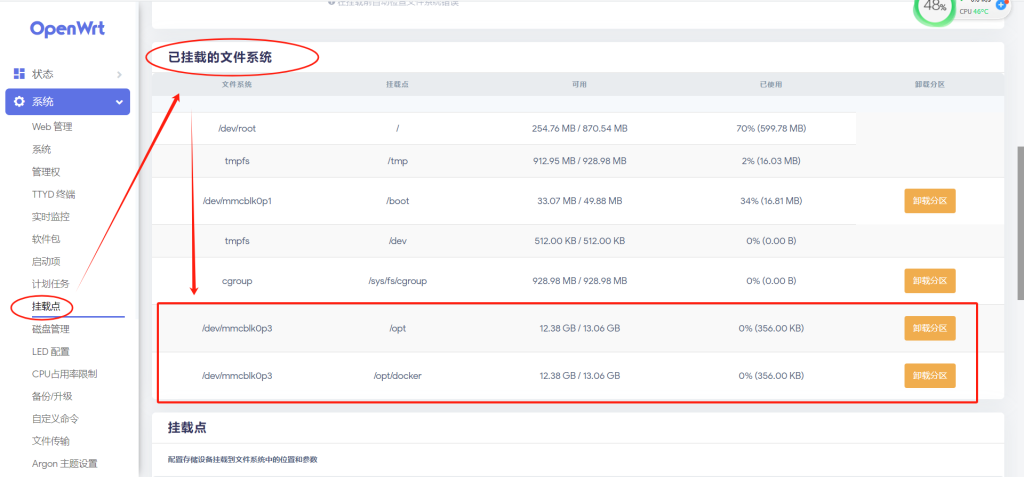
使用“df -h”可以看到最新的分区情况:

同理,你也可以使用上述的流程,设置mmcblk0p4为/data挂载点:
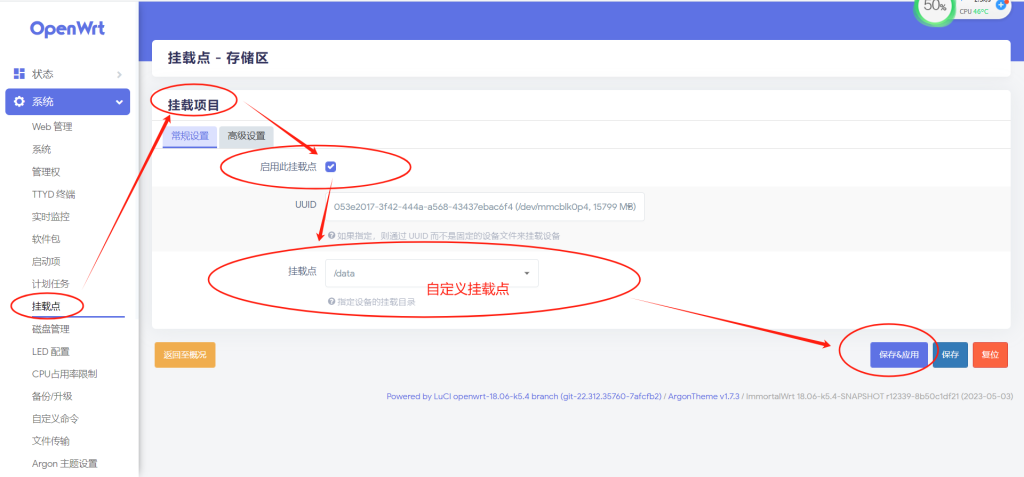
最后应该是这样的:
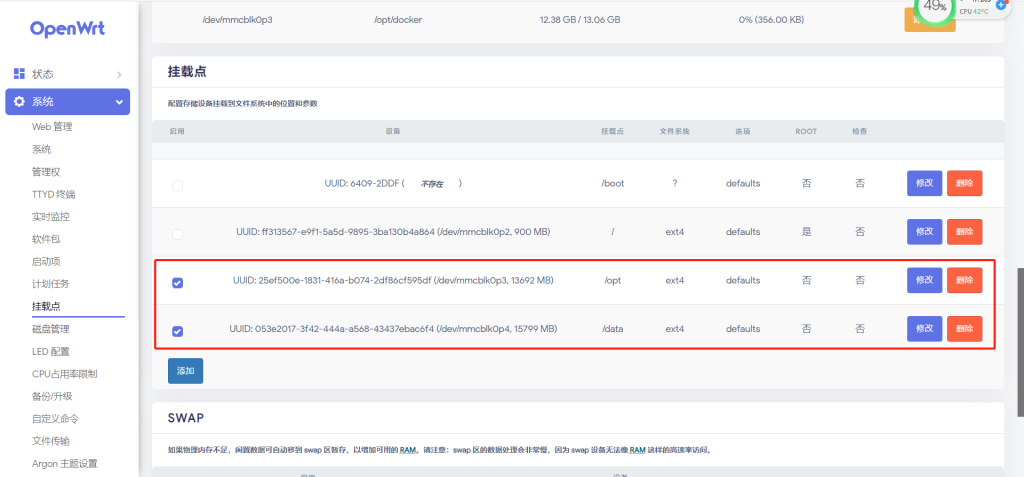

安装Arm64版本的GitLab-CE
(机器配置要大于4g,否则很容易启动不了,报502)
GitLab-CE是指社区免费版本,使用如下命令安装:
docker run \ --detach \ --restart always \ --name gitlab-ce \ --privileged \ --publish 8022:22 \ --publish 8080:80 \ --publish 8443:443 \ --hostname 192.168.1.1 \ --env GITLAB_OMNIBUS_CONFIG="nginx['redirect_http_to_https'] = true;" \ --volume /data/docker/gitlab-ce/conf:/etc/gitlab:z \ --volume /data/docker/gitlab-ce/logs:/var/log/gitlab:z \ --volume /data/docker/gitlab-ce/data:/var/opt/gitlab:z \ yrzr/gitlab-ce-arm64v8:latest
需要查看gitlab的root初始密码时,可以使用以下命令:
sudo docker exec -it gitlab-ce grep 'Password:' /etc/gitlab/initial_root_password
密码文件将在 24 小时后的第一次重新配置运行中自动删除。
如需配置邮件传输,可以修改以下配置文件/srv/gitlab-ce/conf/gitlab.rb:
vim /srv/gitlab-ce/conf/gitlab.rb
配置完成后保存,并使用下面命令进入 gitlab-ce 的 docker 容器:
docker exec -it gitlab-ce /bin/bash
然后让gitlab重新加载新的配置文件:
gitlab-ctl reconfigure
测试邮件传输是否可用,可先进入控制台:
gitlab-rails console
然后在控制台中使用以下命令即可:
Notify.test_email('收件邮箱','Message Subject','Message Body').deliver_now